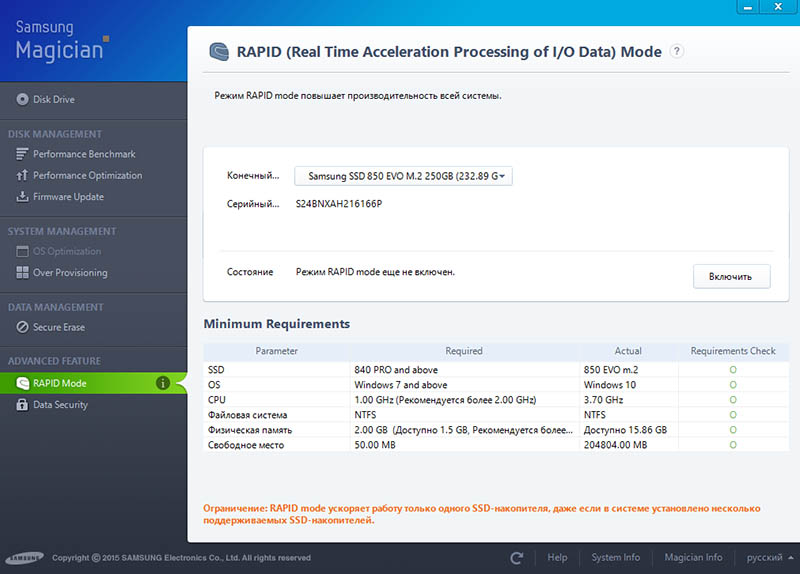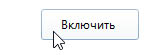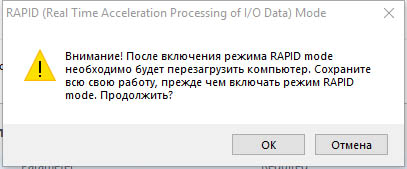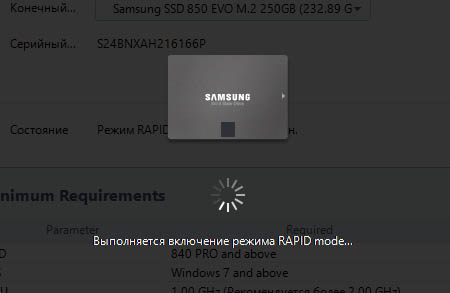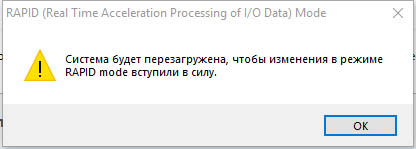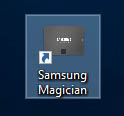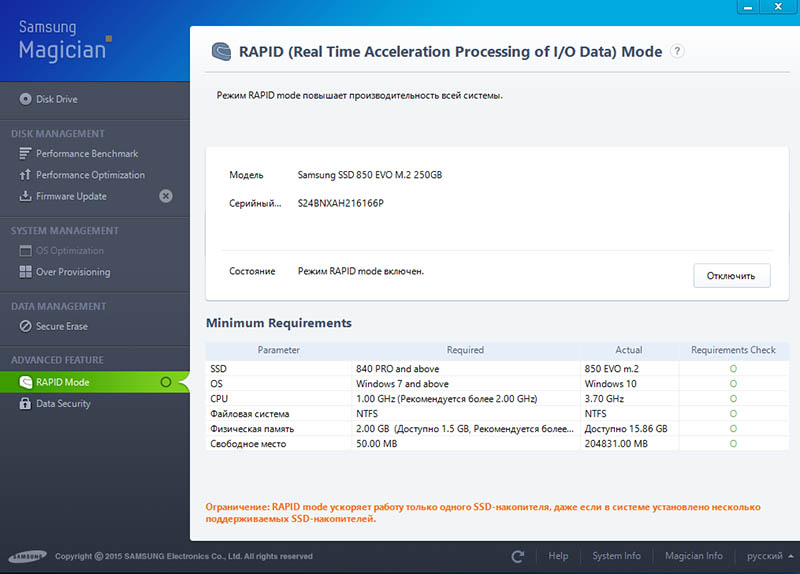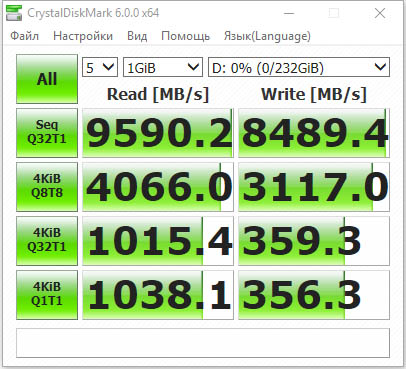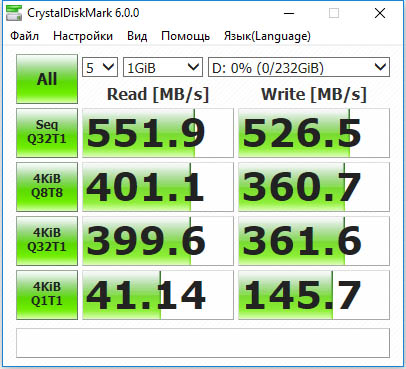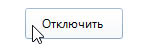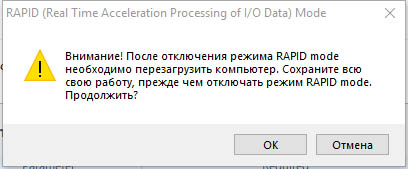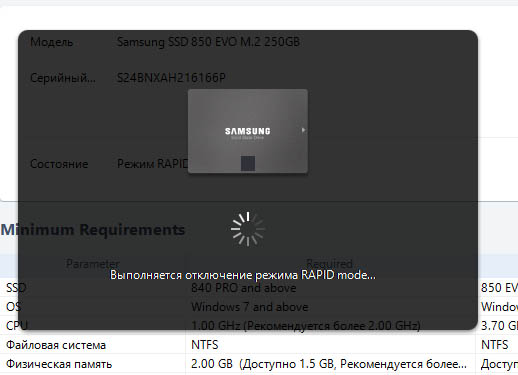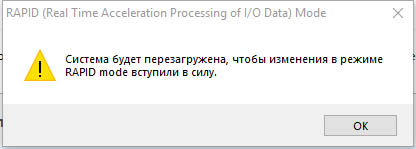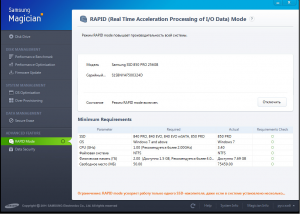Rapid mode
Рассмотрим режим твердотельных SATA накопителей Samsung — RAPID (Real Time Acceleration Processing of I/O Data / ускоренная обработка ввода-вывода данных в реальном времени) Mode.
Программа Samsung Magician позволяет еще больше увеличить скорость работы SSD, включив режим RAPID. Он использует свободную оперативную память компьютера в качестве интеллектуального кэша, — и поэтому особенно эффективен для ПК с большим объемом ОЗУ, что позволяет добиться скорости в 1,8 раз больше.
Режим RAPID Mode анализирует использование приложений и данных, динамически оптимизирует ввод-вывод данных для SSD-накопителей Samsung и устраняет проблемы с производительностью системы. Режим RAPID Mode полностью автоматизирован, вмешательство пользователя не требуется.
RAPID Mode это специальный режим работы с дисковой подсистемой, когда в качестве кэша используется часть свободной оперативной памяти, чья пропускная способность выше твердотельных дисков. Вместе с серией твердотельных накопителей 850 Pro, также был представлен и режим RAPID Mode 2.0, который может использовать больше памяти. Минимум требуется 2 Гбайт оперативной памяти, лучшие показатели могут быть достигнуты при выделении 16 Гбайт и более.
В отличие от большинства решения для кэширования на основе оперативной памяти, RAPID сохраняет кэшированные данные между загрузками, записывая данную информацию на сам накопитель.
Итак, рассмотрим работу режима Rapid mode на конкретном SATA накопителе Samsung 850 EVO M.2 (MZ-N5E250BW).
Запускаем фирменную утилиту Samsung Magician v4.95, в ней идем в закладку RAPID Mode, выбираем накопитель Samsung 850 EVO M.2. Смотрим на состояние: Режим Rapid mode еще не включен.
Ограничение: Rapid mode ускоряет работу только одного SSD-накопителя, даже если в системе установлено несколкьо поддерживаемых SSD-накопителей.
Нажимаем на кнопку: Включить.
Внимание! После включения режима Rapid mode необходимо перезагрузить компьютер. Сохраните всю свою работу, прежде чем включить режим Rapid mode. Продолжить? ОК.
Выполняется включение режима Rapid mode.
Система будет перезагружена, чтобы изменения в режиме Rapid mode вступили в силу. ОК.
После перезагрузки, в Автозагрузку будет добавлено два процесса: Samsung RAPID Mode Service и SamsungRapidApp.
Запускаем утилиту Samsung Magician.
Закладка RAPID Mode > Состояние: Режим Rapid mode включен.
Запускаем бенчмарк CrystalDiskMark 6.0.0 x64 и получаем для M.2 SATA накопителя Samsung SSD 850 EVO M.2 (MZ-N5E250BW) скорости последовательного чтения/записи (Seq Q32T1): 9590 и 8489 Мб/с.
А вот цифры без включенного режима Rapid mode:
Идем в закладку RAPID Mode и нажимаем на кнопку: Отключить.
Внимание! После включения режима Rapid mode необходимо перезагрузить компьютер. Сохраните всю свою работу, прежде чем отключить режим Rapid mode. Продолжить? ОК.
Выполняется отключение режима Rapid mode.
Система будет перезагружена, чтобы изменения в режиме Rapid mode вступили в силу. ОК.
Бонусы от любого кэширования проявляется лишь тогда, когда идёт повторное обращение к данным. Т.е. нужно найти приложения и операции, которые данная функция ускоряет. Можно попробовать перенести Media Cache программы Adobe Premiere Pro CC 2019 на такой носитель с включенным режимом Rapid mode, но все это индивидуально. Большинство пользователей от включения/отключения данного режима в обычных задачах могут и не заметить. И тем более понятно, что работает эта функция лучше все с большим количеством маленьких файлов, а не файлами объемом несколько гигабайт. Очень популярная «проверка» работы такого режима, берут копируют или пишут фильм объемом 3Гб и хотят увидеть последовательные скорости до 10 Гб/с.
Что дает включение режима rapid на SSD дисках Samsung?
Пользователи некоторых моделей SSD дисков производства Samsung (начиная с серии 840 evo), установив фирменную утилиту Samsung Magician, предназначенную для управления им, могут обнаружить в расширенных настройках вкладку, отвечающую за работу функции Rapid Mode. По умолчанию она отключена. В описании можно прочитать, что данная опция помогает увеличить производительность всей системы, но нет уточнения каких образом.
В данной статье мы расскажем как работает функция Rapid Mode, опишем ее плюсы и минусы, благодаря чему каждый сможет решить для себя стоит ее включать или нет.
Как работает Rapid Mode?
Многим известно, что пропускная способность оперативной памяти компьютера является очень высокой. Намного выше, чем даже у самого быстрого SSD. Так вот режим Rapid Mode позволяет всей дисковой подсистеме использовать часть оперативной памяти в качестве кэша, когда скорости SSD диска недостаточно.
Вкладка с режимом Rapid в Samsung Magican
На основе результатов постоянного анализирования, данные, которые могут потребоваться в ближайшее время, заранее загружаются в оперативную память, откуда доступ к ним осуществляется мгновенно. То же самое касается и записи. Когда данные нужно быстро записать на диск, они помещаются в оперативную память, а уже в моменты когда SSD более менее свободен, переносятся на него.
Таким образом скорость работы дисковой подсистемы увеличивается в разы. Но здесь есть определенные моменты, которые несомненно стоит учесть перед принятием решения о включении Rapid Mode, а именно:
- Включать Rapid Mode рекомендуется только при наличии более 8 ГБ оперативной памяти. В противном случае это может привести к нехватке оперативной памяти для прямого назначения.
- Так как Rapid Mode во время работы удерживает часть данных в оперативной памяти, то во время отключения электричества или любого другого фактора, приводящего к зависанию или отключению системы, существует большой риск потери данных. Связано это с тем, что данные оперативной памяти очищаются при отключении системы.
Вывод
Если вы не боитесь потерять часть используемых данных во время работы компьютера и объем озу на вашем ПК превышает 8 ГБ, то можете попробовать включить режим Rapid на своем SSD Samsung. В теории это существенно увеличивает скорость работы дисковой системы.
Но скорость работы SSD диска и без этого достаточно высока, поэтому эффект от включения Rapid Mode далеко не всегда будет замете в повседневных задачах.
Как оптимизировать SSD с утилитой Samsung SSD Magician
Чтобы использовать возможности SSD по максимуму, необходимо соответствующее программное обеспечение — такое как бесплатная утилита Samsung Magician, которая позволяет обновлять прошивку, производить тесты производительности SSD и оптимизировать работу операционной системы согласно параметрам устройства.
Программа предназначена для работы со всеми SSD Samsung, включая серии 470, 750, 830, 840, 850, 860, 950, 960 и 970. Она не подойдёт для накопителей других производителей. С её помощью можно легко проверить оригинальность железа: в случае покупки неоригинального SSD Magician уведомит пользователя о том, что он приобрел не фирменный продукт.
Как использовать Magician?
Первое, что нужно сделать, — загрузить утилиту с официального сайта Samsung. Приложение абсолютно бесплатно и не предлагает приобрести «плюс-версию».
Основной раздел Magician посвящён управлению дисками — в нём пользователи могут тестировать производительность своих SSD и обновлять их прошивку. Помимо этого Magician даёт пользователям возможность оптимизировать работу накопителя, если ПК работает на ОС Windows 8 и выше. Разрешено сделать акцент на производительности, ёмкости или надёжности — либо открыть вкладку «Дополнительно» и сбалансировать параметры вручную.
Ещё одна настройка позволяет выбрать оптимальный баланс между ёмкостью и долговечностью накопителя. Это пункт Over Provisioning, где можно задать размер резервной области SSD. Можно использовать рекомендованное компанией Samsung выделение ресурсов или установить объём вручную. Это обеспечит постоянное свободное место на диске, чтобы элементы NAND изнашивались равномерно. Samsung рекомендует устанавливать объём резервной области 10%, но пользователь может выбрать любое значение до 50%.

Для повышения быстродействия системы утилита предлагает активировать режим RAPID, который использует до 1 ГБ системной памяти в качестве кэша для часто используемых («горячих») данных. Во вкладке «Безопасность данных» показано, какие функции защиты данных доступны для каждого из дисков, и как их активировать.
Опция PSID Revert, появившаяся в одной из последних версий программы, помогает устранить ошибки, которые могут привести к блокировке диска. При её использовании будьте осторожны: все данные на диске будут удалены.
Для обеспечения максимальной безопасности данных на SSD предлагается инструмент Encrypted Drive, который шифрует диск средствами ОС с использованием функции Windows BitLocker.
Подробная информация о Magician доступна на официальном сайте Samsung. Её можно скачать абсолютно бесплатно.